Windows 10 Использование диска на 100% в диспетчере задач [Исправлено]
Опубликовано: 2021-01-08Если вы обнаружите, что ваша система Windows 10 использует диск на 100%, то наверняка что-то нагружает ваш жесткий диск и заставляет его перегружаться. Ваша система не будет отвечать на запросы и будет зависать, когда ваша система использует 100% дискового пространства .
Фактически, отставание и зависание заставляют нас автоматически смотреть в диспетчер задач, чтобы завершить задачи и процессы. Только тогда большинство пользователей сталкиваются с этой базовой ошибкой 100% использования диска. Кроме того, журнал событий также может отображать несколько сбросов контроллера диска.
Невероятно обнаружить такое аномальное поведение вашей системы, и мы не можем не задаться вопросом, какие действия привели к ошибке 100% использования диска . Но вы с облегчением узнаете, что это подлинное явление, которое происходит само по себе и, к счастью, может быть исправлено с помощью некоторых простых методов устранения неполадок.
В этом руководстве мы представляем вам 10 лучших способов исправить ошибку 100% использования диска .
Комплексное решение для исправления ошибки использования диска на 100 %
Прежде чем пробовать другие высокоуровневые исправления, следует обновить устаревшие драйверы. В основном система тормозит и зависает из-за устаревших или неисправных драйверов. И обновление драйверов вручную занимает много времени, поэтому вы должны использовать Bit Driver Updater для автоматического выполнения той же задачи.
Эта совершенная утилита не только позволяет выполнять обновление драйверов одним щелчком мыши, но и повышает производительность вашей системы. Если вы убедили себя, что это единственный инструмент, который вам нужен, вы можете нажать кнопку загрузки ниже, чтобы получить это универсальное решение бесплатно.

Что вызывает 100% использование диска в Windows 10
Обычно это происходит, когда конкретной программе требуется больше памяти, чем ожидалось. Кроме того, это приводит к нехватке ресурсов для других программ и, таким образом, приводит к проблемам с замедлением. Если вы страдаете от низкой производительности вашего ПК и не знаете, как это исправить. Затем в этой статье будет объяснено, как довольно быстро решить эту проблему.
Но, прежде чем двигаться вперед, было бы достаточно узнать о причинах этого для предотвращения в будущем. Тем не менее, существует множество причин этой проблемы, но вот основные из них. Взгляните на них!
- Проблемы с реестром.
- Из-за ожидающих обновлений системы Windows.
- Поврежденные, сломанные, старые или неисправные системные драйверы.
- Неисправные системные файлы.
- Из-за вредоносных программ и вирусов.
- Программы, работающие в фоновом режиме.
Итак, вот некоторые из основных причин использования диска на 100% , которые делают ваш компьютер вялым и уязвимым. Но не беспокойтесь, эта статья объяснит вам несколько эффективных способов решения этой досадной проблемы. И, безусловно, вернет реальную эффективную производительность вашей системы. Итак, без лишних слов, давайте двигаться вперед, чтобы узнать больше об этом!
Полезное руководство по устранению ошибки использования диска Windows 10 100%
Давайте теперь перейдем к деталям методов устранения неполадок один за другим в следующем сегменте.
1. Временно отключите антивирусное программное обеспечение.
Ваше антивирусное программное обеспечение иногда может продолжать работать в фоновом режиме, что может привести к 100%-ному использованию диска в Windows 10. Что вы можете сделать в этом сценарии, так это на мгновение отключить антивирусное средство, чтобы посмотреть, сможет ли он уменьшить значение использования диска со 100 % до минимального значения.
Даже когда вы отключаете антивирусное решение на короткое время, вам не нужно беспокоиться о том, что ваша система станет беззащитной и уязвимой для киберугроз , потому что в системе Windows 10 встроенный Защитник Windows защищает от нескольких манипулятивных механизмов киберэксплуатации.
Чтобы укрепить стены безопасности вашего устройства, мы рекомендуем вам использовать мощное антивирусное программное обеспечение, такое как ITL Antivirus, вместе с Защитником Windows. Защитите свое устройство от цифровых угроз и вредоносных вирусов с помощью ITL Antivirus.
Подробнее: Как исправить ошибку «Не отвечает Windows 10»
2. Выполните проверку диска
Для этого вам нужно запустить командную строку от имени администратора. Вы можете дать разрешение, нажав «Да» в окне контроля учетных записей. Следующие шаги позволят вам завершить проверку диска:
- В окне командной строки введите следующую команду и нажмите Enter после этого: chkdsk.exe / f/ r
- Кроме того, введите Y , чтобы подтвердить, что вы хотите продолжить процесс настольной проверки при следующем перезапуске системы.
После этого вы можете открыть диспетчер задач, чтобы проверить, устранена ли ошибка 100% использования диска или нет. Если это не так, перейдите к следующему решению.
3. Измените параметры энергопотребления со сбалансированного на высокопроизводительный.
По мнению многих экспертов, изменение параметров энергопотребления на «Высокая производительность» со «Сбалансированного» хорошо работает с ошибкой 100% использования диска в Windows 10 . Для этого вам необходимо выполнить следующие шаги:
- Перейдите к параметрам питания.
- Затем нажмите «Изменить настройки плана».
- Далее переходим в «Изменить дополнительные параметры питания».
- Здесь выберите параметр «Высокая производительность» в раскрывающемся списке и оставьте все остальные настройки плана в соответствии с настройками по умолчанию.
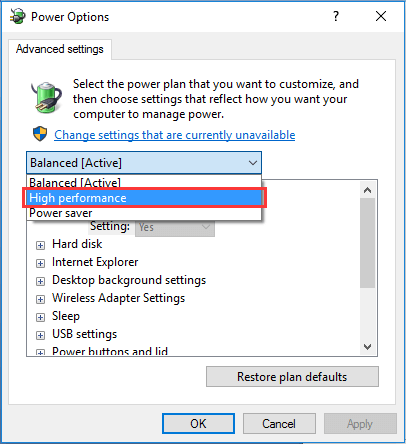
Наконец, перезагрузите компьютер, чтобы увидеть, изменилось ли использование диска.
Подробнее: исправить ошибку записи на диск Steam в Windows 10
4. Отключить поиск Windows
Windows Search быстрее ищет файлы на вашем ПК. Если он не нужен, его можно временно отключить, так как он остановит процесс индексации всех файлов. Сначала рекомендуется временное отключение, чтобы увидеть, не является ли это причиной ошибки 100% использования диска . Вы можете сделать это, выполнив следующие шаги:
- Откройте командную строку от имени администратора, одновременно нажав клавиши Windows и X. Далее предоставьте разрешение на управление учетными записями пользователей и введите следующую команду и нажмите клавишу Enter: net.exe остановить «Поиск Windows »
Теперь проверьте, снизился ли уровень использования вашего диска до нормального уровня. Если этот метод сработал, отключите поиск Windows навсегда.
5. Отключите SuperFetch
SuperFetch в системах Windows отвечает за сокращение времени загрузки и повышение эффективности обязательных программ. Однако много раз было установлено, что это является потенциальной причиной системных задержек. Чтобы отключить службу, вы можете выполнить следующие шаги:
- Запустите командную строку от имени администратора, введите следующую команду и нажмите Enter — net.exe stop superfetch ИЛИ net.exe stop sysmain
Подождав несколько минут, проверьте, стала ли ваша система быстрой и стабильной? Если это так, то вы успешно устранили проблему 100% использования диска в системе Windows 10.
6. Удалите обновление Flash Player.
Если вы по-прежнему видите в диспетчере задач высокую загрузку диска в Windows 10, удалите все обновления флеш-плеера. Несколько пользователей сообщили, что этот метод эффективен. Чтобы удалить обновление flash player, используйте следующий путь:
- Параметры Windows > Обновление и безопасность > Центр обновления Windows > Дополнительные параметры.
- Здесь перейдите к «Просмотреть историю обновлений».
- Затем перейдите в «Удалить обновления» и удалите обновление флеш-плеера.
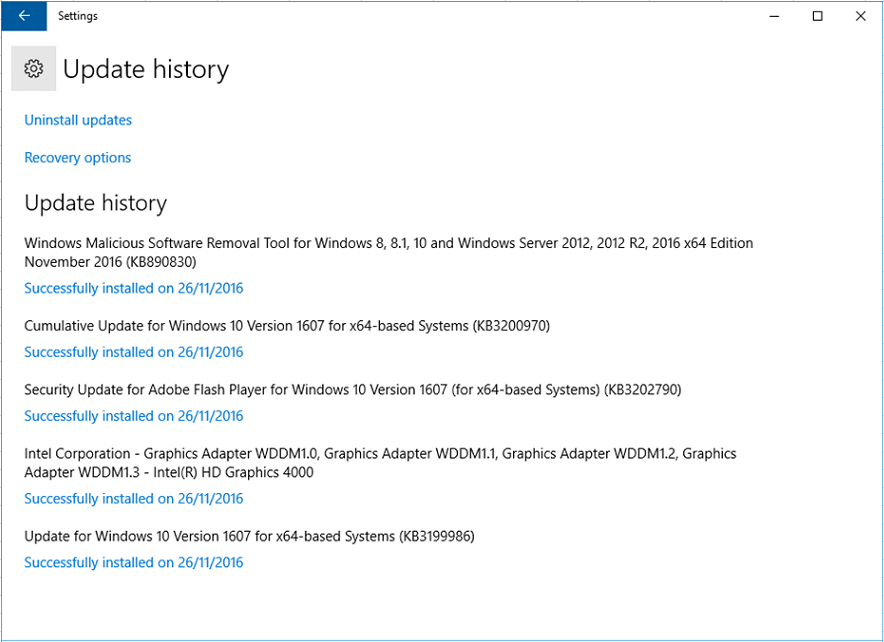
7. Обновите драйверы устройств
Если у вас возникли проблемы с производительностью вашей системы, то лучше всего обновить драйверы устройств . Устаревшие, отсутствующие, неисправные драйверы часто приводят к замедлению работы системы и могут даже способствовать ошибке 100% использования диска в Windows 10.

В этом случае вы можете автоматически обновлять драйверы устройств с помощью программного обеспечения для обновления драйверов . Вы можете установить первоклассный инструмент обновления драйверов в своей системе Windows и позволить ему сканировать ваш компьютер для обнаружения неисправных и устаревших драйверов.
Если вы не уверены, какой инструмент подойдет вам лучше всего из множества доступных вариантов, мы рекомендуем вам выбрать Bit Driver Updater для устранения неполадок, связанных с вашими драйверами. Вы можете скачать этот мощный инструмент, используя данную ссылку.

Вы можете использовать приведенное ниже руководство для обновления драйверов вашего устройства:
- Перейдите на веб- сайт и установите на свой компьютер инструмент Bit Driver Updater .
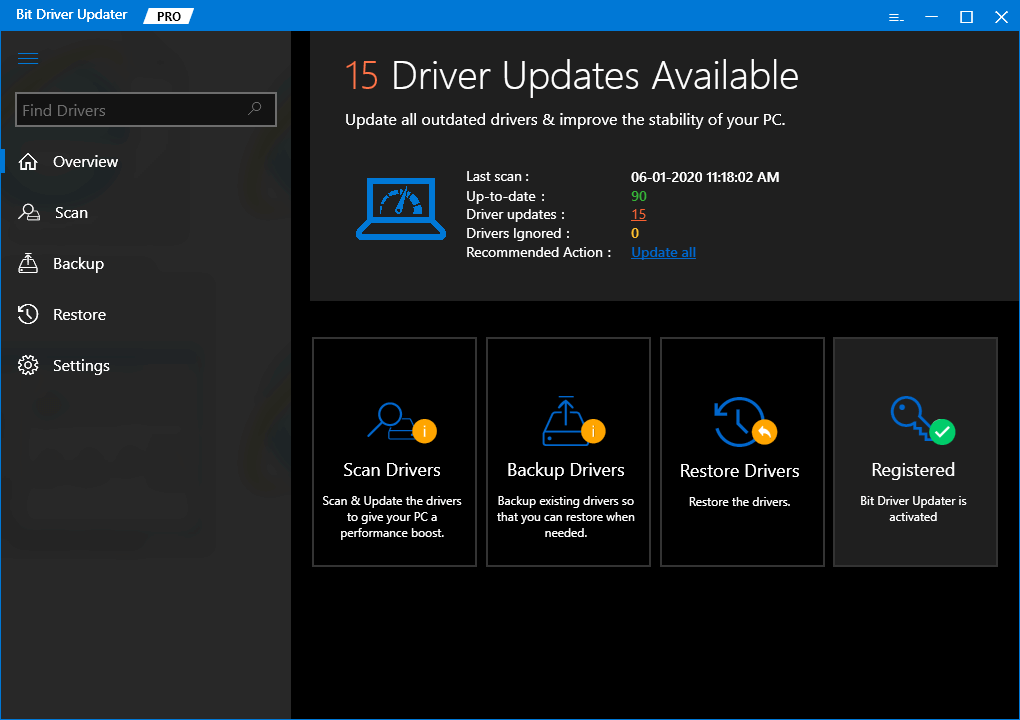

- Затем начните анализ драйверов, выполнив быстрое сканирование с помощью этого инструмента.
- Как только он обнаружит драйверы, которые необходимо исправить, вы можете автоматически загрузить обновленные версии соответствующего программного обеспечения системного драйвера с помощью функции обновления одним щелчком мыши.
После установки драйверов проверьте, показывает ли Диспетчер задач уменьшенное значение использования диска.
Подробнее: Лучшее программное обеспечение для клонирования дисков для Windows
8. Сброс виртуальной памяти
Виртуальная память представляет собой комбинацию части жесткого диска и оперативной памяти. Когда системе не хватает оперативной памяти, она начинает временно хранить файлы в виртуальной памяти. Всякий раз, когда ОЗУ доступно, он заменяет файлы обратно из виртуальной памяти в ОЗУ.
Шаги для сброса виртуальной памяти:
- Выберите Панель управления > Все элементы панели управления > Система.
- Затем нажмите «Дополнительные параметры системы» на левой панели.
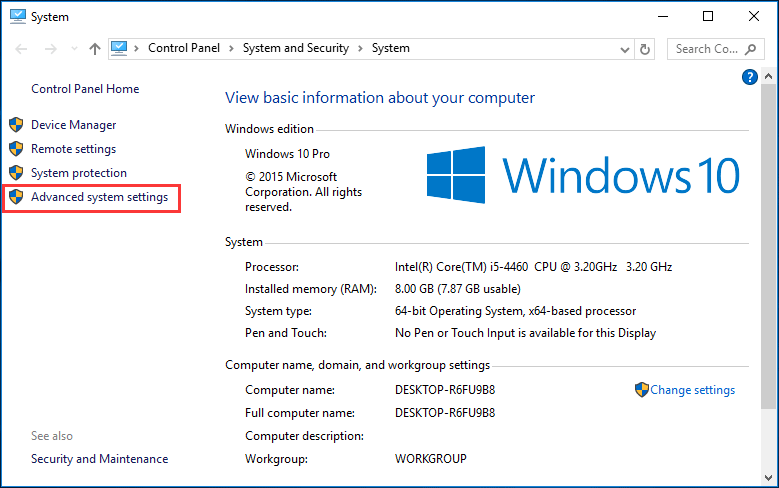
- Это откроет окно свойств системы.
- На вкладке «Дополнительно» нажмите кнопку «Настройки».
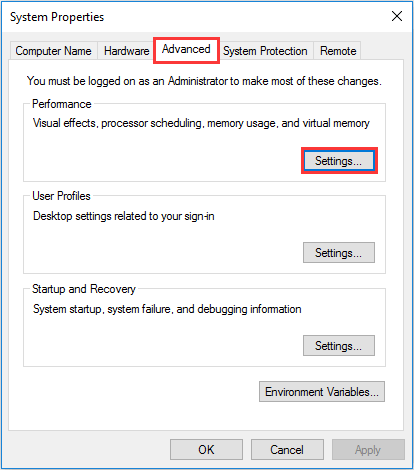
- Снова перейдите на вкладку «Дополнительно» и в разделе «Виртуальная память» выберите кнопку с надписью « Изменить…» .
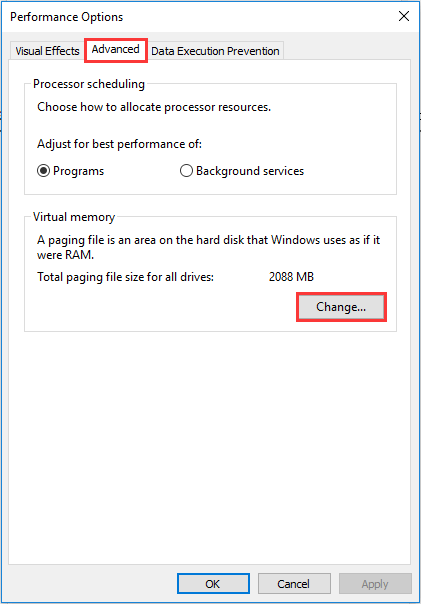
Примечание . Убедитесь, что флажок «Автоматически управлять размером файла подкачки для всех дисков» не установлен.
- Теперь выберите диск Windows (обычно это диск C) и введите начальный и максимальный размер вашей виртуальной памяти.
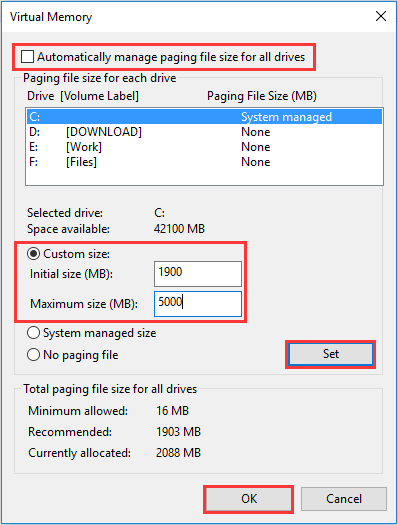
Примечание . Значение начального размера может варьироваться в зависимости от вашей системы, и вы можете использовать числа из рекомендуемой категории для этого поля.
Значение максимального размера не должно быть слишком большим. Старайтесь сохранить значение, которое не более чем в 1,5 раза превышает размер вашей физической оперативной памяти.
- После того, как вы установили значения виртуальной памяти в соответствии с приведенными выше инструкциями, вы можете нажать «Установить» и «ОК», чтобы продолжить.
- Кроме того, удалите все временные файлы с вашего компьютера, а затем проверьте процент использования диска в диспетчере задач.
Это должно успешно решить проблему использования диска на 100% на вашем ПК с Windows 10.
Подробнее: Как исправить Discord Screen Share Audio, не работающий [решено]
9. Исправьте драйвер StorAHCI.sys
Ошибка 100% использования диска также может быть связана с моделями расширенного интерфейса хост-контроллера PCI-Express (AHCI PCIe) , которые работают с входящим драйвером StorAHCI.sys.
Из-за ошибки микропрограммы SSD может быть не в состоянии завершить ввод/вывод, когда включен режим сигнального прерывания сообщения (MSI) . Таким образом, стек хранилища Windows пытается перезагрузить устройство после ожидания неотвечающего чтения/записи в течение некоторого времени.
Отключение режима MSI через реестр может решить проблему использования диска.
Способ определить, является ли это причиной вашей текущей проблемы, и если да, то ее устранение описано в следующих пунктах:
Определение того, используете ли вы StorAHCI.sys:
- В диспетчере устройств разверните раздел Контроллеры IDE ATA/ATAPI.
- Дважды щелкните стандартный контроллер SATA AHCI.
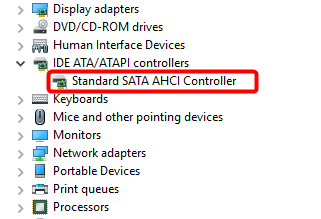
- Когда откроется вкладка « Стандартные свойства контроллера SATA AHCI », перейдите в раздел «Сведения о драйвере», расположенный на вкладке «Драйвер».
- Здесь, если вы видите файл storhci.sys, хранящийся по пути к папке system32, значит, вы используете драйвер AHCI для входящих сообщений.
- Закройте окно «Сведения о драйвере», а затем выберите «Путь к экземпляру устройства» на вкладке «Драйвер». Вам нужно записать путь, начиная с VEN_.
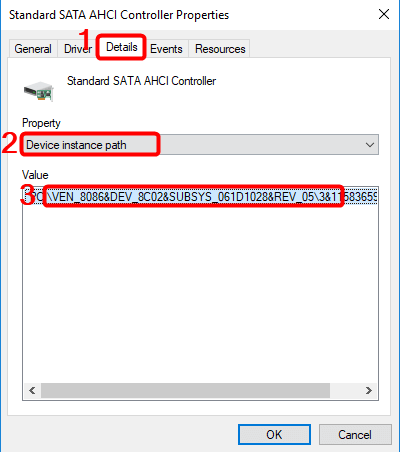
Отключение MSI для контроллера через реестр:
- Откройте диалоговое окно «Выполнить» и введите «regedit» , чтобы открыть редактор реестра.
- Затем перейдите по указанному ниже пути:
«HKEY_LOCAL_MACHINE\System\CurrentControlSet\Enum\PCI\<Контроллер AHCI> Параметры устройства\Управление прерываниями\MessageSignaledInterruptProperties»
- Измените значение ключа MSISupported с «1» на «0».
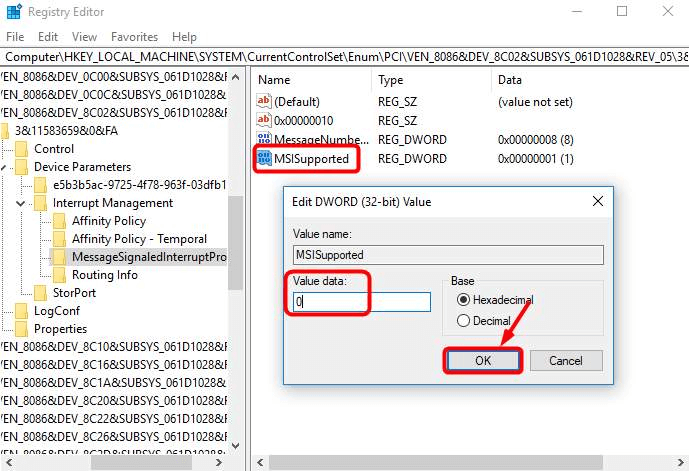
- Наконец, перезагрузите систему, чтобы увидеть, сработало ли это, или попробуйте следующие решения.
10. Отключить службу Центра обновления Windows
Наше следующее решение исправить 100% использование диска в Windows 10 — отключить службу Центра обновления Windows. Это можно сделать в соответствии с описанными ниже шагами:
- Запустите «services.msc» и нажмите «ОК», чтобы открыть окно «Службы».
- Прокрутите вниз до «Центра обновления Windows» и дважды щелкните по нему.
- Когда откроется окно «Свойства», в типе запуска выберите параметр «Отключено» , а затем нажмите «Стоп».
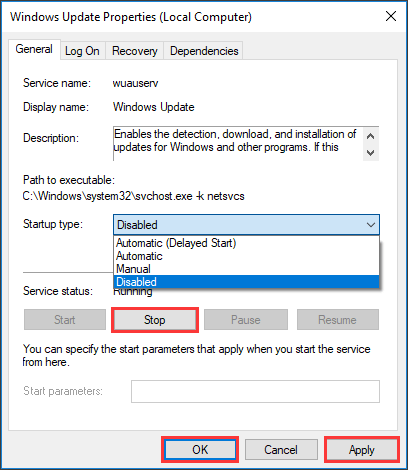
- После этого нажмите «Применить» и «ОК», чтобы изменения вступили в силу.
Подробнее: исправить ошибку «Диск защищен от записи» в Windows 10/8/7
Подводя итоги
Итак, друзья, это было наше полезное руководство по исправлению 100% использования диска в Windows 10 при ошибке диспетчера задач . С этим я надеюсь, что вы сможете повысить производительность вашего ПК. Всегда запускайте только несколько программ одновременно, чтобы поддерживать производительность вашего ПК на оптимальном уровне.
Дайте нам знать в разделе комментариев, какой метод сработал для вас, или если у вас есть какие-либо другие предложения.
